
Sidst opdateret den

Kompleks hjemmenetværksopsætning? Du får muligvis dobbelte NAT-fejl, mens du spiller eller bruger en app. Vi forklarer, hvad dobbelt NAT er, og hvordan man løser det i denne vejledning.
Når du oplever netværksproblemer med gameplay på en pc eller konsol, kan problemet skyldes Netværksadresseoversættelse (NAT). Du kan endda se dobbelte NAT-fejl der forstyrrer legen.
NAT refererer til den måde, din router oversætter den offentlige IP fra din internetudbyder (ISP) til den private IP for dit lokale hjemmenetværk. Din router er ansvarlig for NAT.
Du bemærker måske ikke dobbelt NAT, men det kan skabe netværksproblemer, der påvirker apps og hardware. Dobbelt NAT-fejl forhindrer multiplayer-spil. Spørgsmålet er, hvad er dobbelt NAT, og hvordan rettes det?
Hvad er Double NAT, og hvorfor betyder det noget?
Typisk får du dobbelt NAT fejl, når to routere kører samtidigt på dit lokale netværk. Nogle gange bemærker brugerne aldrig dobbelt NAT, men når du modtager en fejl, kan det forårsage hovedpine med bestemte apps, tjenester og oftest spilopsætninger.
De fleste internetudbydere vil levere en modem/router-kombienhed, men når du tilføjer din egen netværksenhed, kan der dukke dobbelte NAT-problemer op.
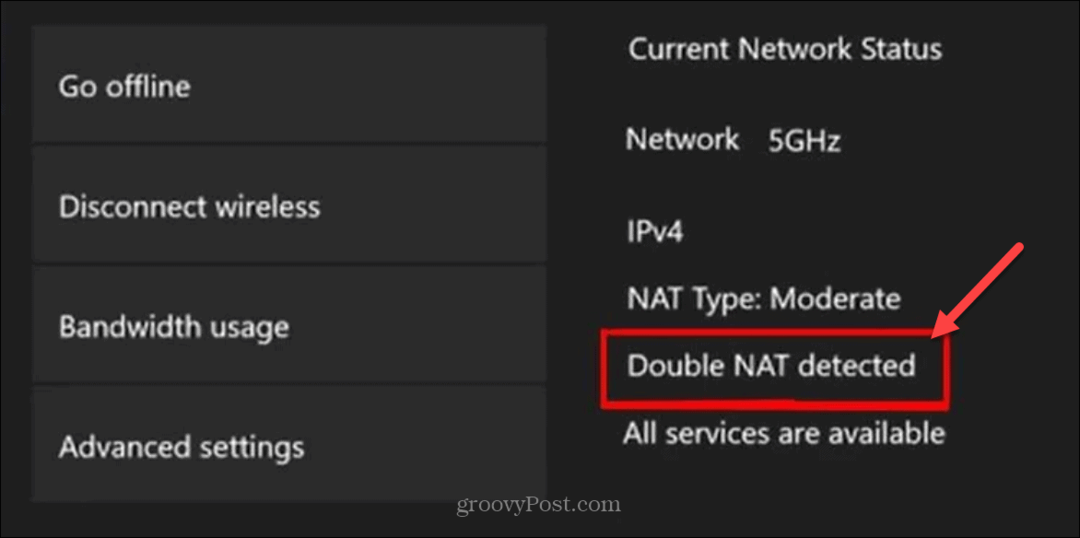
Du vil muligvis opdage, at Xbox opdager Double NAT, hvis du har mere end én router på dit netværk.
Hvis der sker dobbelt NAT på dit netværk, kan du løbe ind i problemer med tjenester, der kræver Universal Tilslut og brug (UPnP) support eller manual portvideresendelse. Det inkluderer onlinespil via pc eller konsol, Fjernskrivebord session eller oprette forbindelse til en VPN. Det kan endda forårsage problemer med dine sikkerhedskameraer som Ring videodørklokke.
Hvis den første router ikke har den korrekte portvideresendelseskonfiguration, stopper trafikken, selvom portvideresendelse er korrekt konfigureret på den anden router.
Derudover kan dobbelt NAT forstyrre Kvalitet af service (QoS) kontroller, der prioriterer trafik på netværket. Hvis du f.eks. prioriterer forsinkelsesfølsom trafik som spil og video, kan der i stedet gives en højere prioritet til filoverførsler eller baggrundsappdata.
Sådan løses problemer med dobbelt NAT
Den nemmeste løsning er at fjerne en af routerne fra dit netværk. Hvis du er en almindelig bruger og ikke har brug for superbrugermuligheder, så hold dig til routeren fra din internetudbyder.
Men hvis du er en superbruger og har brug for avancerede routingmuligheder, vil din internetudbyder-router typisk ikke understøtte dem. Så i så fald skal du fjerne internetudbyderens router og tilslutte internetudbyderens modem direkte til din routers WAN-port. På det tidspunkt kan du ringe til din router og konfigurere de indstillinger, du har brug for for den bedste routing og ydeevne, bl.a. NAT-typer.

Bemærk: Afhængigt af din internetudbyder skal du muligvis kontakte dem for at sætte deres netværksenhed i bro- eller passthrough-tilstand. Det gør enheden til et grundlæggende modem, der sender trafikken direkte til din router.
En anden mulighed er at aktivere Brotilstand på din router. Bridge-tilstand slår routerens NAT-funktion fra, så den fungerer som en server uden en IP-konflikt. I stedet sender den blot trafikken videre til den næste enhed i kæden.
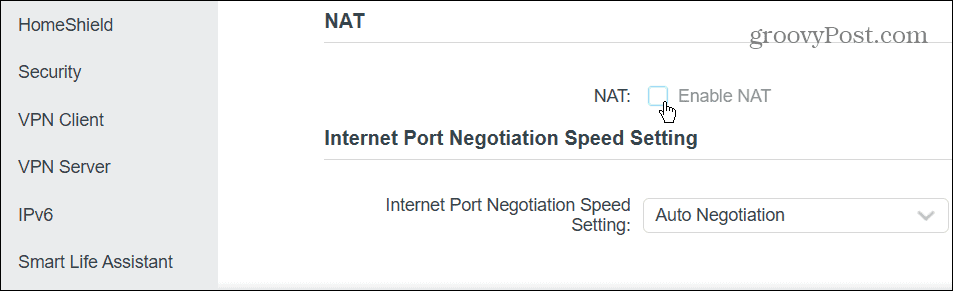
For at justere disse indstillinger varierer hver router, men du kan typisk ringe til din router fra en computer ved hjælp af 192.168.1.1 eller 192.168.0.1 og indtaste administratoradgangskoden. Medmindre du har ændret administratoradgangskoden, skal den være placeret i bunden af din router. Hvis du er usikker, så tjek routerproducentens supportwebsted. Kig derefter efter Avancerede indstillinger for at finde muligheder som NAT og bridge-tilstand eller indstillinger for passthrough-tilstand.
Hvad med NAT-fejl på Xbox?
Hvis du har to routere og spiller på en Xbox, er chancerne for, at du har set en dobbelt NAT-fejlmeddelelse, hvis du har to eller flere routere. Den fortæller dig, at der er registreret dobbelt NAT på dit netværk. Desværre kan fejlen forårsage problemer, når du forsøger at deltage i et online multiplayer-spil.
Afhængigt af meddelelsen af den dobbelte NAT-type, kan du muligvis deltage i en spilsession eller ikke. For eksempel kan du deltage i de fleste sessioner med Moderat NAT eller NAT Type 2 men har begrænset funktionalitet. Eller hvis du har NAT Type 3 eller Streng NAT, det gør det umuligt at spille alle undtagen single-player spil. Så for at spille på Xbox, vil du have en Åbn NAT eller NAT Type 1 at vise.
For at teste din NAT-type skal du åbne Indstillinger > Generelt > Netværksindstillinger og vælg Test NAT-type mulighed. Din Xbox scanner dine netværksindstillinger og returnerer resultater.
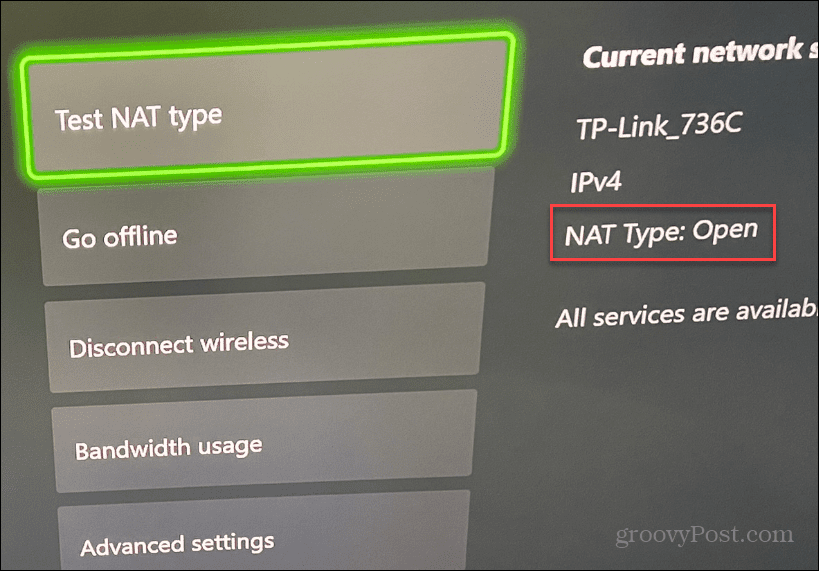
Igen, ligesom at modtage NAT-fejlen på din pc eller andre enheder, for Xbox, vil du fjerne den ekstra router på dit netværk eller aktivere dens Bridge Mode-indstilling er tilgængelig.
Hvis du fjerner en ekstra router, skal du tilslutte din Xbox direkte til den første router i kæden af enheder. Men hvis du har brug for at holde den anden router tilsluttet til mere komplekse routing-situationer, skal du bruge bridge-tilstand eller juster avancerede NAT-indstillinger og genaktiver den anden router efter dit spil session.
Få mest muligt ud af dine netværksindstillinger
Hvis du oplever dobbelte NAT-problemer, er det den nemmeste løsning at fjerne den ekstra router fra dit netværk. Eller, hvis du har brug for to routere, skal du sætte den første i konfigurationen i bridge- eller passthrough-tilstand.
Du kan administrere andre indstillinger, hvis du vil have mere ud af dine netværksindstillinger. For eksempel kan du justere indstillingen for at rette langsom internet på Windows 11. Lær om, når du spiller på din pc fiksering af langsomme downloadhastigheder på Steam.
Derudover kan du forbedre din hastighed ved at justere DNS konfigurationer. Så lær for eksempel hvordan ændre DNS på Windows 11, eller hvis du ikke er på Windows 11 endnu, kan du ændre DNS-indstillinger på Windows 10.
Ændring af DNS-tjenester, mens du spiller på en konsol, kan forbedre ydeevnen og privatlivets fred. For at gøre det, kan du ændre DNS på Xbox for forbedret hastighed og privatliv under spil.
